来源:小编 更新:2025-02-07 19:05:40
用手机看
你有没有想过,把安卓系统装进U盘里,随时随地都能用呢?想象你拿着一个U盘,走到哪儿用到哪儿,是不是很酷炫?今天,就让我带你一起探索,如何把安卓系统安装在U盘里,让你的生活更加便捷!
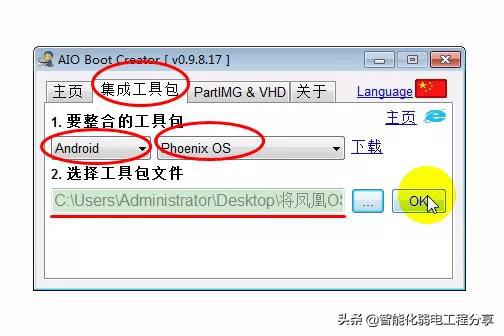
首先,你得准备以下这些宝贝:
1. U盘:选择一个容量大、速度快的U盘,至少16GB,这样子才能装下安卓系统和各种应用。
2. 电脑:当然,没有电脑怎么行?你需要一台电脑来制作这个神奇的U盘。
3. Android X86 ISO镜像文件:这个可以从Android X86官网下载,是安卓系统在PC上的版本。
4. Rufus或UltraISO软件:这两个软件能帮你把安卓系统镜像写入U盘。
5. DiskGenius(可选):如果你需要对U盘进行分区,这个软件就派上用场了。
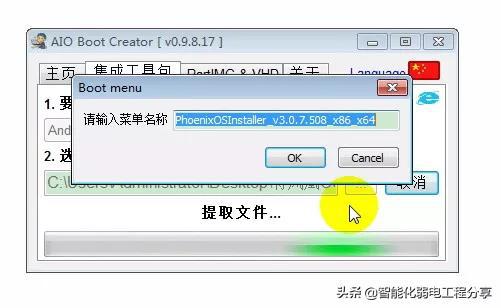
接下来,就是动手制作U盘安装盘的环节啦!
1. 插入U盘:把你的U盘插到电脑上,准备大显身手。
2. 打开Rufus或UltraISO:用管理员权限打开软件,避免权限不足的尴尬。
3. 加载ISO镜像:在软件里找到【文件】->【打开】,然后选择你下载的Android X86镜像文件。
4. 写入镜像:选择你的U盘作为写入目标,然后点击写入按钮。Rufus可能会提示格式化U盘,确认一下就可以啦。在UltraISO中,依次点击【启动】->【写入硬盘映像】,然后在对话框中确认设置,点击【写入】按钮开始制作。
5. 完成制作:耐心等待,直到写入完成,你的U盘就变成了一个安卓系统安装盘啦!
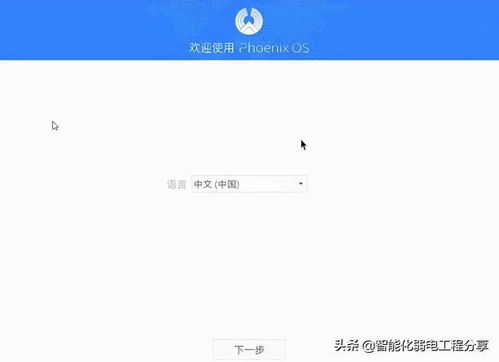
制作完成后,接下来就是设置引导,进入安装菜单的环节。
2. 进入BIOS设置:在电脑重启时,一直按住键盘上的特定按键(通常是F12),进入BIOS设置。
3. 选择U盘启动:在BIOS设置中,找到启动选项,选择U盘作为首选启动设备。
4. 启动安卓系统:保存设置并退出BIOS,电脑就会从U盘启动,进入安卓系统的安装菜单。
进入安装菜单后,按照以下步骤安装安卓系统:
1. 选择安装位置:选择将安卓系统安装到U盘的哪个分区。
3. 重启U盘:安装完成后,重启U盘,就可以进入安卓系统啦!
1. 备份数据:在制作U盘安装盘之前,一定要备份U盘上的数据,以免丢失。
2. 选择合适的U盘:选择一个容量大、速度快的U盘,以保证系统运行流畅。
3. 注意兼容性:不同电脑的BIOS设置可能有所不同,需要根据实际情况进行调整。
怎么样,是不是觉得把安卓系统安装在U盘里很简单呢?快来试试吧,让你的生活更加便捷、酷炫!